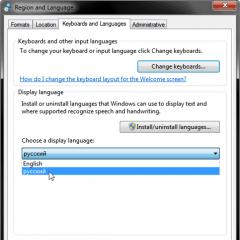Установка додаткових мов windows 7. Російська мова
Інструкція
Відразу ж варто відзначити, що локалізації подаються тільки випуски Ultimate і Enterprise. Існує два способи русифікації: через аплет «Центр оновлень Windows» і вручну, скачавши спеціальні пакет з офіційного сайту.
У першому випадку запуск аплету здійснюється через меню «Пуск» - в розділі «Всі програми» виберіть рядок «Центр оновлення Windows» (Windows Update). Все, що від вас вимагається - вказати потрібний пакет локалізації та підтвердити правильність виконуваних дій. Всі файли будуть автоматично завантажені з сервера, а також встановлені на вашому комп'ютері.
Якщо з яких-небудь причин цю операцію не можна виконати, наприклад, обмежене з'єднання з інтернетом або його відсутність, рекомендується завантажити файли русифікації у свого друга або в інтернет-кафе. Скопіюйте їх на змінний носій і з'єднайте цей пристрій з комп'ютером.
Посилання для завантаження пакета локалізації знаходяться нижче. Встановіть мовної пакет, запустивши виконуваний файл зі змінного носія. Відкрийте меню «Пуск» (Start) і в пошуковому рядку почніть вводити фразу Change display language. Виберіть цей пункт, перед вами з'явиться вікно з заголовком Region and Language. Перейдіть до блоку Choose a display language і зі списку виберіть рядок «Русский».
Натисніть кнопку «ОК», щоб закрити вікно, а потім перезавантажте комп'ютер через меню «Пуск». При завантаженні комп'ютера ви можете виявити, що не всі елементи русифікувалися, наприклад, вікно вітання. Для цього відкрийте аплет «Мова і регіональні стандарти» через «Панель управління» і перейдіть до вкладки «Додатково».
Тут потрібно натиснути кнопку «Копіювати параметри» і в новому вікні поставити позначки на пунктах «Екран привітання та системні облікові записи» і «Нові облікові записи користувачів». Натисніть кнопку «ОК», закрийте всі відкриті програми, щоб повторно перезавантажити комп'ютер.
Інтернет - явище всесвітнє і багато мовне. Мова сайту залежить від домену країни, але більшість з них, звичайно, англійською. Сьогодні багато сайтів передбачають переведення і адаптацію до ряду інших мов.
Вам знадобиться
- Комп'ютер з доступом в інтернет, будь-який з браузерів (Google Chrome, Opera, Firefox і т.д.)
Інструкція
Для початку встановіть російську мову на вашому браузері. Це можна зробити в налаштуваннях. Для Google Chrome: натисніть «Налаштування і управління» в лівому верхньому кутку вікна, виберіть вкладку «Додаткові», далі «Налаштувати мови» і правопису. У вкладці, виберіть мову, в якому буде відображатися Google Chrome. Аналогічно виконуються дії і для інших браузерів (Google Chrome, Opera, Firefox, Internet Explorer і т.д.).
Коли ви заходите на сайти іноземною мовою, обов'язково звертайте увагу, чи передбачений цей ресурс на іншій мові, зокрема, російською. Ви можете зробити інтернет на російській мові, якщо клацнете на спеціальний значок у вигляді прапора або перших двох-трьох букв цікавить мови, який зазвичай знаходиться в лівому верхньому кутку. Досить клацнути по ньому мишкою, і сайт повністю буде російською мовою.
Скористайтеся послугою переказу іноземних сторінок на російську мову. Для цього знову (для браузера Google Chrome) зайдіть в «Налаштування і управління» в лівому верхньому кутку вікна браузера, виберіть вкладку «Додаткові» і поставте галочку «Пропонувати перекладати сторінки, я не володію мовою, на якому вони написані». В результаті, потрапляючи на російськомовну сторінку, ви можете вибрати її автоматичний переклад. Але врахуйте, що переводить не людина, а машина, тому переклад буде не зовсім коректним. Аналогічними функціями володіють і інші популярні браузери (Internet Explorer, Opera, Firefox і т.д.).
Відео по темі
джерела:
- як поміняти мову в інтернет експлорер
Допустивши всього лише одну помилку при установці Windows - замість російської мови вказавши англійська, можна по завершенні несподівано спостерігати англомовний інтерфейс. Однак замість того, щоб заново встановлювати заново операційну систему, досить трохи повозитися з настройками.

Інструкція
Натисніть кнопку Start, яка знаходиться на панелі завдань в лівому нижньому кутку екрану. В меню оберіть Control panel. Якщо операційна система має класичний вид, то ці дії будуть трохи іншими: натисніть Start, виберіть пункт Settings, а вже потім Control panel.
З'явиться нове вікно - меню панелі управління. Клацніть по кнопці Regional and Language Options - її іконка зображена у вигляді глобуса. У вікні є три вкладки: Regional options, Languages і Advanced. Виберіть останню з них.
У статті розглядається ручна установка мовних пакетів для Windows 7 Ultimate і Enterprise, а також Professional. У редакціях Ultimate і Enterprise мовні пакети можна встановити як додаткове оновлення через "Центр оновлень" або поставити вручну, а в Professional такої можливості немає. У даній темі буде розглядатися варіант установки мовних пакетів вручну. Для цього буде потрібно заздалегідь скачаний файл win7_lp-ХХ_x86.cab,де ХХ -мова пакета.
Установка мовного пакету в Windows 7 Ultimate і Enterprise
- натискаємо Пуск,потім - Панель управління.
- Мова та регіональні стандарти.
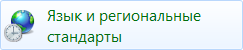
- вкладка Клавіатури та мови,далі Встановити або видалити мову ...

- Встановити мову інтерфейсу.
- Натисніть кнопку Огляд комп'ютера або мережі,щоб знайти і встановити пакет (и) вручну.
- Знайдіть папку, яка містить мовної пакет.
- Натисніть на кнопку далі.
- відзначте «Я приймаю умови ліцензії» і натисніть на кнопку далі.
- По завершенні натисніть кнопку далі.
- Якщо Ви хочете відразу перемкнеться на нову мову інтерфейсу, то виберіть його зі списку доступних мов, натисніть кнопку Змінити мову відображення. також відзначте Застосовувати нову мову відображення на екрані вітання системи. Якщо Ви не хочете нічого міняти, просто натисніть кнопку закрити.
Установка мовного пакету в Windows 7 Professional
Оскільки така функція як в Ultimate і Enterprise в даному випадку недоступна, доведеться діяти інакше.
- Запускаємо командний рядок від імені адміністратора.
- виконуємо:
DISM / Online / Add-Package / PackagePath:<Папка, содержащая файл lp.cab>
bcdedit / set (current) locale ru-RU
bcdboot% WinDir% / l ru-RU - Потім, в тому ж командному рядку запускаємо редактор реєстру, виконавши команду regedit.
- відкриваємо розділ
HKEY_LOCAL_MACHINE \\ SYSTEM \\ CurrentControlSet \\ Control \\ MUI \\ UILanguages - видаляємо en-US і перезапускаємо систему.
Готово! Всього існує 36 мовних пакетів. Ставте потрібні і насолоджуйтеся!
Не чекав, що щось подібне може ще знадобитися. Суть проблеми зводиться до наступного: на комп'ютері встановлена англійська версія операційної системи Windows 7 Professional. Це може бути 32- або 64-розрядний - в даному випадку це не має значення. Якщо це англійська версія, то, відповідно, всі пункти меню, все підказки, повідомлення та інше - все це буде англійською мовою. Такий стан справ влаштує не всіх і не завжди, багато хто захоче мати саме російську версію. Проблема в тому, що офіційно зміна мови системного інтерфейсу підтримується тільки в Windows 7 Ultimate і Windows 7 Enterprise. У випадку ж з Windows 7 Professional доведеться діставати бубон і починати танцювати.
Напевно у багатьох виникне питання, а нафіга це взагалі потрібно? Чи не простіше відразу поставити російську версію виндов і не мучитися? Звичайно, якщо є така можливість, то це буде найпростішим і правильним рішенням. У моєму випадку сталася ось така ситуація: на роботі купили найдешевший нетбук. Замість виндов на ньому стояла загадкова операційка MeeGo (причому, найсмішніше, що вхід був запаролено, а пароль ніхто не знав, так що мені навіть не представилася можливість поглянути на це диво). Благо справу на сайті виробника (Samsung) виявилися драйвера для Windows 7, тобто, теоретично вінду на цей нетбук поставити можна. Так як користуватися ним повинні були на роботі люди, які звикли до російського інтерфейсу, то винда повинна бути обов'язково російської. Я почистив вінчестер, видаливши з нього всі розділи, створив один новий розділ для вінди, вставив завантажувальну флешку і приступив до установки. Дивним чином далі вибору диска для установки мені пройти не вдалося. При виборі єдиного встановленого в нетбуці диска установник скаржився, що на цей диск установку зробити неможливо, вимагав якісь драйвера і нікуди далі не пускав. Я спробував ще раз, потім ще - результат завжди один - установка на даний розділ неможлива. Спробував погратися настройками в BIOS, змінив інтерфейс роботи з диском з AHCI на IDE - результат той же. У повній прострації, не знаючи, що ще можна зробити, я спробував встановити Англійскою версію виндов. Просто від безвиході, ні на що не сподіваючись - адже це ніяк не повинно було вплинути. І, о диво! Установка пройшла без жодних проблем! Залишилося вирішити одну маленьку проблемку: змінити інтерфейс з англійської на російську.
На Windows Ultimate цей процес не становить ніякого Друда: через поновлення Windows потрібно просто завантажити мовний пакет для російської мови і тоді в діалозі настройки з'явиться можливість змінити мову системи:
У разі ж Windows 7 Professional ця можливість начисто відсутня:
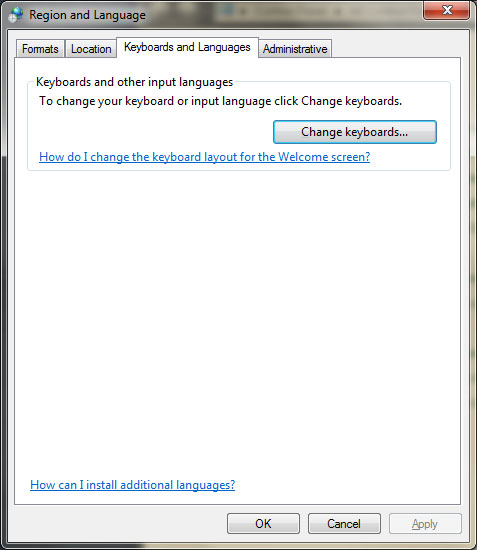
(Я користуюся англійською версією Windows, тому у мене все написи англійською мовою)
На щастя, Google швидко вивів мене на потрібну мені інформацію. Ще в 2009-му році добра людина на Хабре опублікував метод вирішення проблеми русифікації і цей метод до сих пір працює. Отже, по пунктах, що потрібно зробити:
1)
Завантажити мовний пакет для потрібної версії Windows. Ось посилання на скачування російськомовного пакету з офіційного сайту Microsoft:
Русский мовний пакет для Windows 7 SP1 x64 (64-розрядної версії)
Русский мовний пакет для Windows 7 SP1 x86 (32-розрядної версії)
Кому потрібні інші мови, прошу по посиланню.
2) Скачав пакет являє собою виконуваний файл * .exe. Передбачається, що після його запуску мовної пакет буде автоматично встановлений. Однак, в нашому випадку автоматична установка не відбудеться, тому що наша версія Windows відрізняється від тієї, для якої цей пакет призначений (нагадаю, що для нього потрібна версія Windows Ultimate або Enterprise). Зауважимо, однак, що після запуску цього файлу, в директорії, де він знаходиться, на короткий час з'являється файл lp.cab. Ось він то нам і потрібен. Як тільки цей файл з'явився, його потрібно швидко встигнути скопіювати в іншу папку, поки він не зник. Для прикладу будемо вважати, що скопіювали цей файл в корінь диска С :, таким чином повний шлях до цього файлу буде C: \\ lp.cab.
3) Тепер відкриваємо косноль з правами адміністратора. Для цього відкриваємо меню Start (клацаємо мишкою по глобусу в панелі завдань Windows) і набираємо в рядку пошуку три букви: cmd:

Серед програм в самому верху знаходимо cmd.exe, Клацаємо по ній правою кнопкою миші і з меню, що випадає вибираємо команду "Run as administrator":

4) Тепер в консолі послідовно виконуємо наступні команди:
DISM / Online / Add-Package /PackagePath:C:\\lp.cab bcdedit / set (current) locale ru-RU bcdboot% WinDir% / l ru-RU
Зверніть увагу, в кінці першого рядка вказується повний шлях до файлу, який ми копіювали на другому кроці. Якщо ви його скопіювали в інше місце, то потрібно буде вказати правильний шлях до нього. Результат виконання цих трьох команд буде виглядати так (картинка збільшується по кліку):
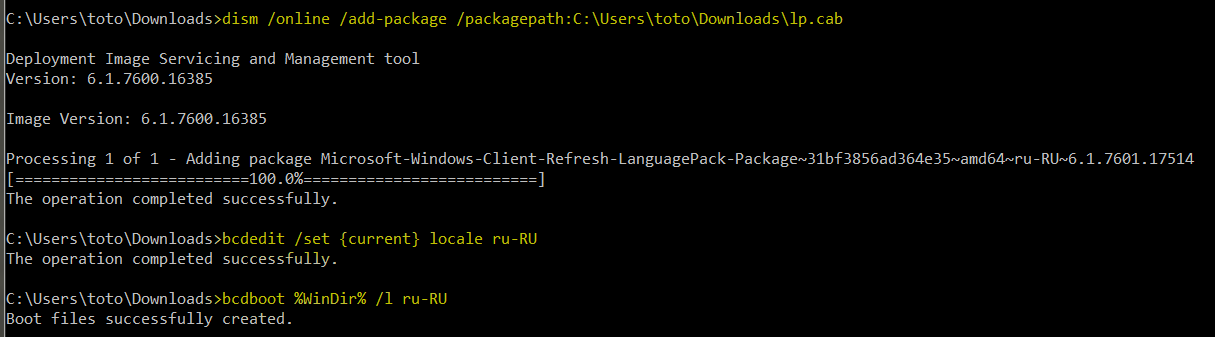
Що конкретно робить кожна з цих команд? перша команда DISM ... виробляє розпакування, встановлення та налаштування мовних файлів в системі. друга команда bcdedit ... встановлює російську мову в якості основного мови системи. І третя команда bcdboot ... встановлює російську мову в якості мови, що використовується на етапі завантаження системи. Виконання першої команди (розпакування і установка мовних файлів) займає досить тривалий час: від 5 до 15 хвилин. Будьте терплячі.
5) Запускаємо редактор системного реєстру regedit. Шукаємо в ньому гілку HKEY_LOCAL_MACHINE / SYSTEM / CurrentControlSet / Control / MUI / UILanguages і повністю видаляємо з неї розділ en-US.
6) Перезапускаємо комп'ютер і насолоджуємося російським інтерфейсом.
стандартні налаштування
Наступні пункти - це стандартний набір налаштувань системи для роботи з російською мовою. Наводжу його тут просто для повноти опису.
7) Встановлюємо російську розкладку клавіатури.



8) Встановлюємо російський формат для чисел, дат, часу та інше:

9) Вказуємо Росію в якості нашого поточного розташування:

10) Останній крок дуже важливий. Якщо будь-яка програма не підтримує кодування юнікод, то вона повинна використовувати російську мову за замовчуванням. Для цього нам треба змінити мову системи:


Після зміни мови системи обов'язково буде потрібно перезавантаження комп'ютера:

Тепер Windows повністю русифікована.
Щоб додати або змінити мову інтерфейсу в таких версіях Windows 7, як Windows 7 Home або Professional доведеться потрудитися. На жаль, але така елементарна операція, як зміна мови інтерфейсу, вимагає в цих версіях додаткових рухів тіла.
Для цього в першу чергу необхідно завантажити пакет інсталяційний пакет DISM, який доступний за наступним посиланням.
Тепер слід завантажити мовний пакет з обраним мовою, який буде використовуватися для інтерфейсу Windows. Посилання на всі мовні пакети для Windows представлені в наступній статті:
Ну а тепер займемося попередньою підготовкою.
1. Створіть тимчасову папку на диску C :, наприклад, C: \\ Info. Для цього у вікні Провідника клацніть правою кнопкою миші і виберіть команду Створити\u003e Папку.
2. Таким же чином створіть папку C: \\ Lang. У цій папці необхідно розмістити файл lp.cab, Отриманий з мовного пакета. Щоб це зробити, запустіть exe-файл мовного пакета і скопіюйте lp.cab в створену папку.
4. Перезавантажте комп'ютер у режимі усунення неполадок. Для цього, після того як згасне вікно BIOS, починайте активно тиснути клавішу
5. Windows 7 завантажиться в новому режимі. Вкажіть мову, потім введіть пароль адміністратора, і в новому вікні Параметри відновлення системи знайдіть варіант Командний рядок.

6. Через командний рядок знайдіть диск, де встановлена Windows 7 (зазвичай диск C :). Щоб перейти до потрібного каталогу в командному рядку, використовуйте команду dir.
Після того, як ви перейшли до потрібного диску, починаємо роботу з DISM, для чого нам доведеться ввести деяку послідовність команд.
1. Перевіряємо вже встановлені мовні пакети.
Dism / image: з: / get-packages
параметр / Image: з: використовується в тому випадку, якщо Windows 7 встановлена на диску З:. Якщо це не так, використовуйте замість З: іншу букву диска. Якщо в списку мовних пакетів, отриманому завдяки даній команді, буде потрібний варіант, який має рядок " Client-LanguagePack", То етап 2 вам не буде потрібно - відразу переходите до етапу 3.
2. Тепер встановимо обраний мовної пакет.
Dism / image: з: / scratchdir: з: \\ Info / add-package /packagepath:с:\\Lang\\lp.cab
В даному випадку параметр / scratchdir використовується для вказівки тієї папки, куди розпаковується вміст файлу lp.cab.
3. Вибираємо мову, який буде призначений основною мовою в Windows 7. Замість значення ru-RU можна вказати, скажімо, en-US для англійської мови або інший відповідний варіант.
Dism / image: c: / set-skuintldefaults: ru-RU
4. Перевірка мовних параметрів Windows 7 /
Dism / image: c: / Get-Intl
Дивимося уважно на результати. Якщо для рядка Default system UI language (Мова призначеного для користувача інтерфейсу за замовчуванням) Вказано код вибраної мови, потрібно перезавантажити комп'ютер і завантажити Windows 7 в звичайному режимі.
5. У Windows 7 відкрийте командний рядок з правами адміністратора. Для цього клацніть на кнопці Пуск, введіть cmd і натисніть клавішу
6. Тепер поміняє мову завантажувального екрану.
Bcdedit / set (current) locale ru-ru
Замість ru-ru вкажіть потрібний варіант, скажімо, en-us або будь-який інший.
7. Нам залишилося лише поміняти мову менеджера завантаження, який можна викликати натисканням клавіші
Bcdedit / set (bootmgr) locale ru-ru
Знову ж, замість ru-ru можна вибрати інший варіант.
Рада наостанок. Якщо через командний рядок відкриті інші папки, які знаходяться на тому ж диску, що і встановлена Windows 7 (в нашому випадку, на диску c :), програма DISM може відображати повідомлення про помилку доступу. У подібній ситуації досить перейти в корінь розділу, для чого скористайтеся командою cd \\.
Ось таким ось не зовсім простим чином можна змінити мову інтерфейсу в Windows 7 Home і Professional. Щасливі власники максимальної версії можуть спати спокійно.
Вітаю вас, дорогі читачі.
Операційні системи від Microsoft, особливо останні версії, мають інтуїтивно зрозумілим інтерфейсом, незалежно від мови, який в них встановлений за замовчуванням. Незважаючи на це багато хто хоче максимально комфортно управляти своїм комп'ютером. А значить необхідно мати повний переклад всієї операційки. Спеціально для цього розробник передбачив російський мовний пакет для Windows 7 і інших версій. Такий набір допоможе змогу порівняти різні використовувати зручний інтерфейс, в якому точно все буде зрозуміло.
Операційна система
Розробники в останніх версіях операційних систем передбачили один корисний інструмент, який дозволяє без звернення до офіційного сайту знаходити більш свіжі драйвери для окремих елементів комп'ютера, «латає дірки» самої ОС і робить багато іншого.
« оновлення системи"Дає змогу додатково завантажити бажаний мовний пакет, який повністю переведе всі елементи. Правда для деяких програм необхідно додатково змінювати налаштування вручну.
Варто зазначити, що ця функція передбачена і для Windows 8. У ній так само, як і в минулій версії, є потрібний інструмент.
Якщо ж з якихось причин користувачам не вдається запустити додаток, знайти і завантажити необхідне доповнення можна на офіційному сайті. Правда перед цим потрібно знати розрядність своєї ОС - це важливо, адже для різних версій використовуються різні файли.
Щоб з'ясувати інформацію на іконці « комп'ютер»Натискаємо правою кнопкою і вибираємо« властивості». Відкриється нове вікно, де дивимося рядок «». Нас цікавить значення x32 або x64.
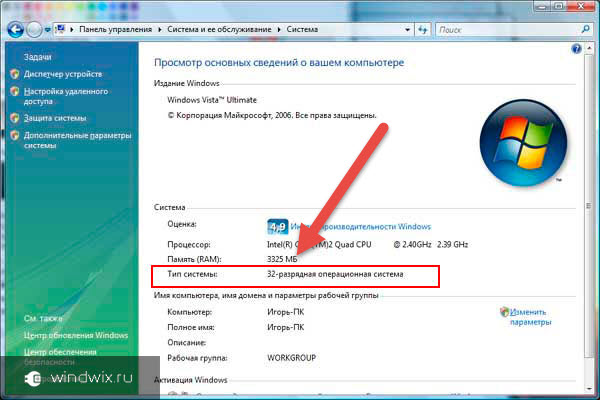
Всі файли є саморозпаковується архівами з розширенням * .exe. Так що вони встановлюються, як і будь-які інші компоненти - автоматично.
Якщо ви звернулися до офіційного сайту Microsoft - не варто боятися, вірусів на ньому немає. Сміливо завантажуйте і використовуйте.
Окремо варто сказати про Windows XP російської версії. Розробники вже давно перестали підтримувати даний продукт, причому не тільки серію Home, а й Professional. Якщо раптом у вас операційка ну іншою мовою, необхідно буде шукати в Інтернеті русифікатор. З особистого досвіду краще використовувати перекладену систему відразу. Тобто бажано відразу встановлювати на свій пристрій Win російською. На щастя в « світовій павутині»Можна знайти масу версій будь-якими мовами і самих різних збірок.
додатки
Раніше я писав, що навіть при використанні пакету, для деяких програм необхідно самостійно виставляти бажаний переклад. Я розповім лише про самих часто запитуваних в Мережі.
Так, одним з найпопулярніших звернень в Інтернеті сьогодні є «». Це захоплююча гра, в якій з різних блоків необхідно збирати машини та інші активні механізми. Користувачі хочуть повністю розібратися в додатку, а для цього необхідно, щоб був переклад, який передбачений в спеціальних модах.

Щоб російську мову з'явився в uTorrent потрібно запустити додаток. Далі вирушаємо на вкладку «», « Preferences»І« General». У випадаючому списку вибираємо потрібний нам мову. Якщо раптом у додатку його не передбачено, система автоматично докачати з Інтернету відповідні файли.

Якщо цього не відбувається, заходимо на офіційний сайт і зберігаємо до себе на комп'ютер файл мовного пакета у вигляді документа « utorent.lng». Далі його необхідно помістити в каталог: C: \\ Users \\ AppData \\ uTorrent.
Після перезапускаємо додаток. І пробуємо поміняти мову.
Якщо ж ви маєте намір змінити програму, варто відразу сказати, що найзручнішим варіантом буде використання не окремого доповнення, а нового російськомовного дистрибутива. Завантажити його можна з офіційного сайту, Попередньо вибрати відповідну версію.

Те ж саме відноситься і до, правда безкоштовно на офіційній сторінці знаходиться лише пробна версія.

Сподіваюся, вам вдасться впоратися з проблемою. Передплачуйте і розповідайте іншим.